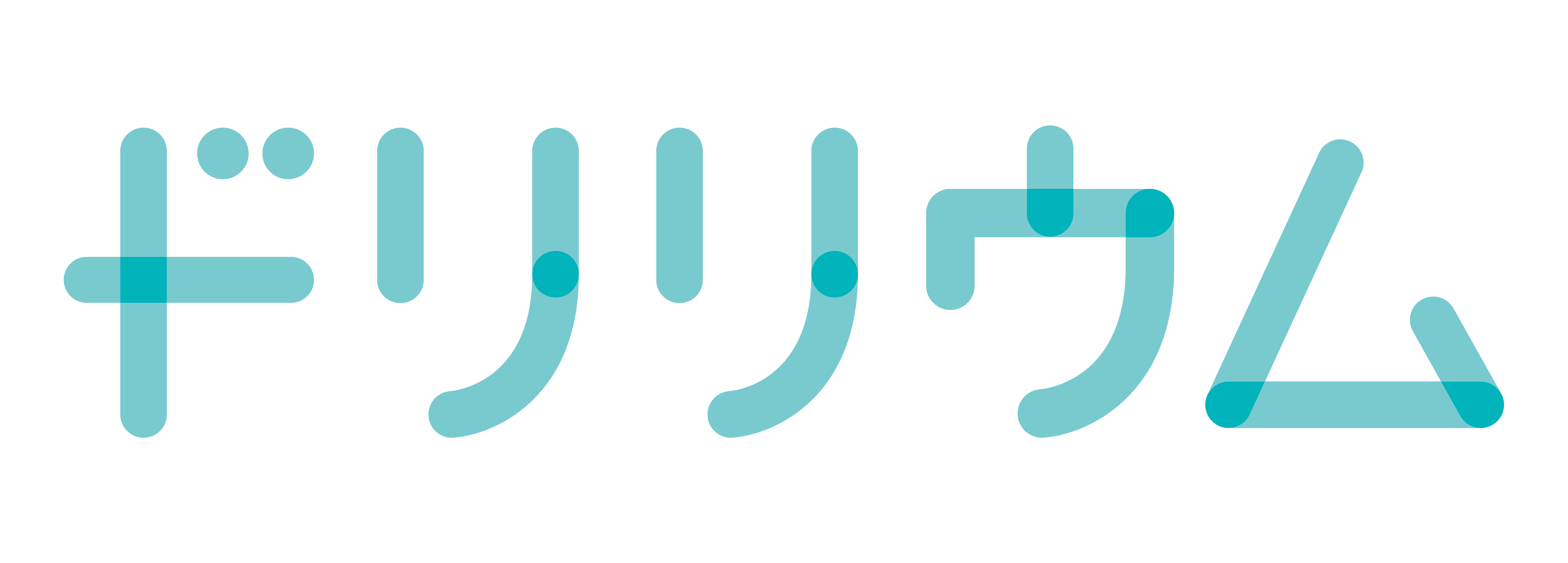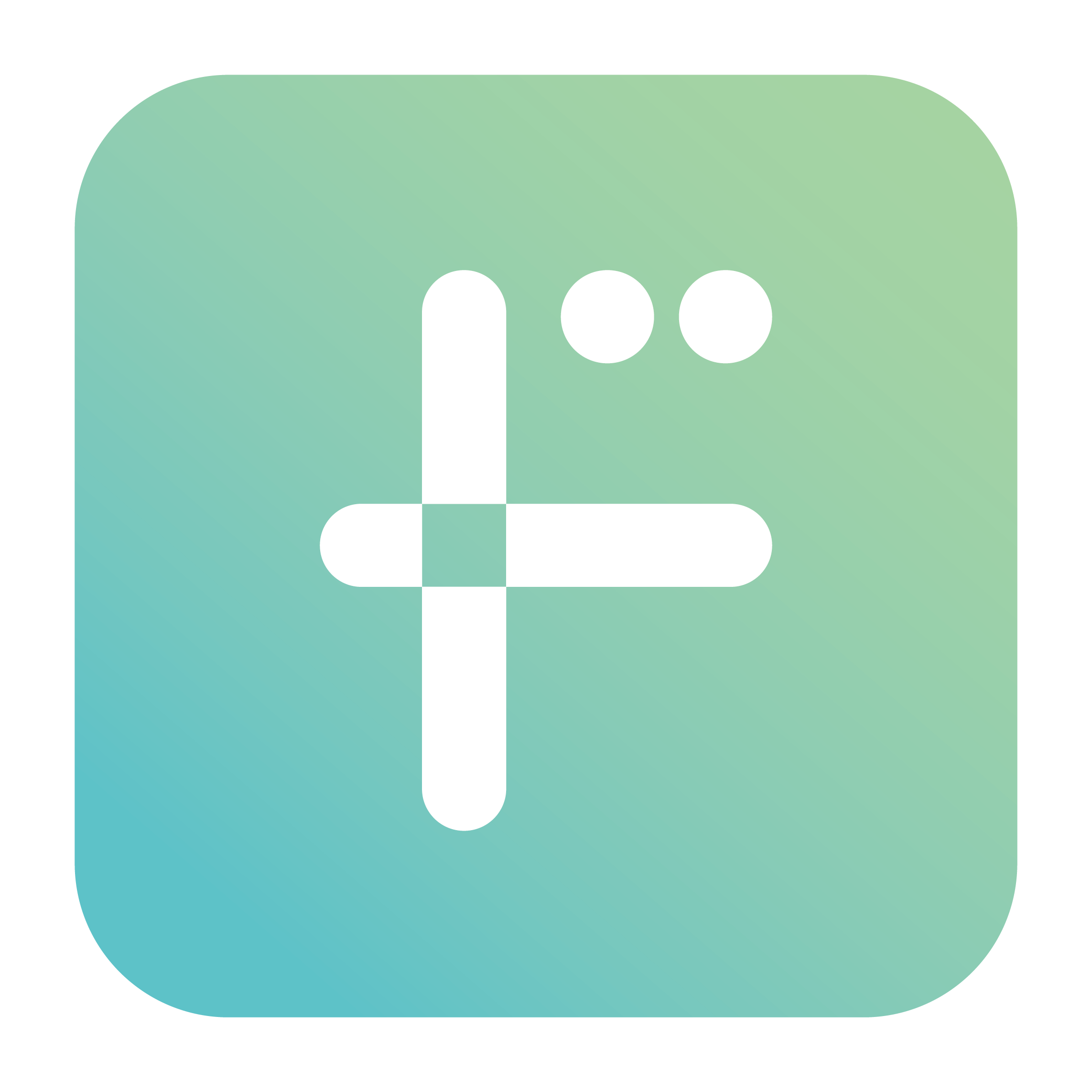電波環境の改善を続ける楽天モバイルですが、電波強度が弱く室内では圏外になってしまうことは珍しくありません。
docomo、au、Softbankの大手3社との違いは明白であり、家の前に出ると電波マックスなのに家に入った途端に電波が0本になるケースが実際にあります。私の自宅がまさにその状況でした。電話は声が途切れてしまったりまともに使用できず、着信もできないことも珍しくありませんでした。
特に楽天モバイルにこだわる理由はないものの、楽天モバイルを解約する前に「Rakuten Casa」と呼ばれる室内の電波環境を改善するソリューションが無償で提供されていることを知り試してみることにしました。
Rakuten Casaとは
Rakuten Casaはご自宅のインターネット回線に接続して小さな楽天回線エリアを作り出す、屋内専用の小型基地局です。
Rakuten Casa(公式サイト)は、その説明にもある通り自宅のインターネット環境を使用してモバイル通信(4G)の環境を改善するものです。自宅ではWi-Fiがあるため不要と考えることもできますが、自宅でもモバイル通信をしたい場合や電話を使う場合には劇的な改善を見込めます。また、その仕組みから楽天モバイルとは別にインターネット回線を導入していることが大前提になります。
およそ一戸建て全体をカバーする自宅専用の基地局を設置するようなイメージです。
スマートフォン上に表示される電波のマークが0本~1本だった我が家では、導入してから常に電波マックスの状態にまで改善しました。
これが実際にRakuten Casaを導入した前後の通信速度を計測した結果です。
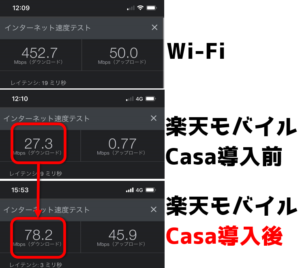
Wi-Fiは当然スピードが桁違いですが参考までに計測しました。
元々は電波が1本で27.3Mbpsしか出ていなかった速度が、78.2Mbpsまで改善しています。ただし、実は回線速度は重要ではありません。ポイントは通信の安定性が劇的に向上したことです。
2023年現在のインターネット上のコンテンツを閲覧・仕様する場合、通信速度がCasa導入前の27.3Mbpsあれば充分であることが大半です。しかし、通信の安定性が低く途切れ途切れになるため実際には27.3Mbpsという数値以上に遅く感じます。具体的にはアプリのダウンロードに時間がかかる、重いわけでもないサイトを開くのに時間がかかるといった症状が発生します。スマホのゲームなどをプレイする場合には通信が途切れてエラーが発生することも考えられるでしょう。
理論上は27.3Mbpsあればそれなりに高画質な動画のストリーミング再生(YouTube視聴など)も可能ですが、実際には低めの画質を選択しないとスムーズに再生されません。
当然のことながら、不安定な通信状態では電話が困難になります。声がうまく聞き取れなかったり、逆にこちらの声が相手にうまく聞こえないことが頻発してしまいます。
Rakuten Casaの導入手順
Rakuten Casaは広く知られ普及しているサービスとは言えません。
その導入手順の煩雑さからもそれが伺い知れます。そもそも電波環境が良好であれば不要なサービスなので、楽天モバイルのように独自の回線を保有しており、まだまだその設置状況が途上である場合に有効なサービスです。
大手3社であればほぼ不要ですし、楽天モバイルも将来的に電波環境が改善されればCasaはどんどん不要になっていくサービスです。
Rakuten Casaを導入するには、まずは「楽天モバイルご利用者様用電波改善・調査依頼」を行う必要があります。こちらのリンクから必要事項を入力することで電波改善と調査依頼を行います。そのうえで電波状況が改善せず、Casaが有効と認められた場合にはCasaの申し込みの案内が送られてきます。
屋外では電波状況が良好なのに、室内では使用に支障が出るレベルで悪化するであればほぼ間違いなくCasaを案内されるはずです。
詳しくは公式サイトをご確認ください。
Rakuten Casaの設置手順
Rakuten Casaは一見するとWi-Fiルーターのような見た目をしています。
実際にルーター機能も内蔵しており、既存のルーターと置き換えて使うこともできます。しかし、ルーター機能が特別優れているわけでもないので既にルーターを使用している場合にはルーター機能を無効にしてモバイル通信環境の改善にのみ使用すると良いでしょう。
ちなみにRakuten Casaの端末は2種類存在し、ルーター機能があるものとないものが存在します。ルーター機能があるものでも、デフォルトではルーター機能がオフになっているので気にせず使い始めることができます。
もしRakuten Casaをルーターとして使う場合には付属のクイックスタートガイドに手順が記載されているように、ONUと直接接続して手順に従って設定を進める必要があります。ルーターとして使用しない場合には、既存のルーターに接続するだけでOKです。
VPN(IPSec IKE)パススルー機能を有効にするといったいくつかの推奨条件が存在するのですが、基本的には何も設定しなくても問題なく動作します。
メリットばかりのRakuten Casaですが当然場所を取ります。ONU、Wi-Fiルーター、Rakuten Casaが3台とそれぞれのケーブルがあるうえ、Rakuten Casa本体のサイズも結構大きいです。
大きな黒い機械はUPSなのでおいておいて、おおよそ幅80cm奥行き30cm程度の場所を占有します。壁掛けすることで改善も可能ですが、余裕をもって置く場合には結構なスペースを占有することを考慮する必要があります。
Rakuten Casaのトラブルシューティング
我が家では既にWi-FiルーターとしてTP-Link社のAX5400を導入していました。
そのためAX5400とRakuten Casaを接続したわけですが、LTEやWi-Fiランプが赤く点滅してうまく動作しませんでした。窓口に問い合わせたところ、Rakuten Casa自体のアップデートなどもあるため48時間程度放置してみてほしいと言われました。
しかし、ルーター機能が干渉しているのかCasaを接続するとWi-Fiも使用できない状態になってしまいました。そこで1時間程度放置した後に電源コードを抜いて電源を入れ直してみたところ、無事に動作するようになりました。
電源を入れ直す際には、念のためONUとWi-Fiルーターの電源も入れ直しました。
Casa → ルーター → ONUの順番で電源を抜き、逆の順番で電源を入れ直しました。電源を入れ直す際にはONUの電源を入れてから2~3分待ち、ルーターの電源を入れてから更に2~3分待ち、最後にCasaの電源を入れました。